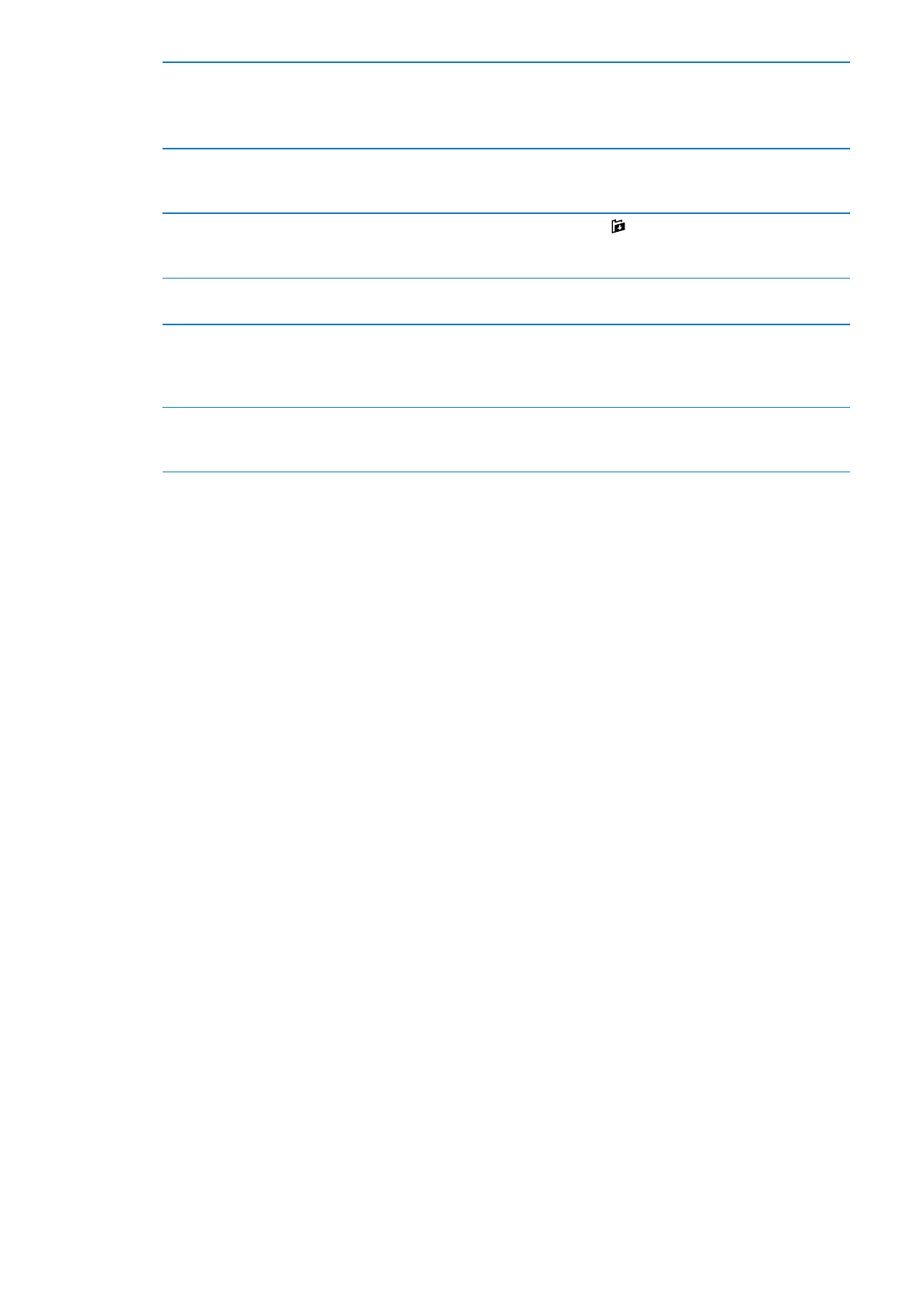
Mail-Accounts und -einstellungen
Accounts
Öffnen Sie für die App „Mail“ und andere E-Mail-Accounts „Einstellungen“ > „Mail, Kontakte,
Kalender“. Sie haben folgende Möglichkeiten:
Microsoft Exchange
Â
iCloud
Â
MobileMe
Â
Google Mail
Â
Yahoo!
Â
AOL
Â
Microsoft Hotmail
Â
Andere POP- und IMAP-E-Mail-Systeme
Â
78
Kapitel 6
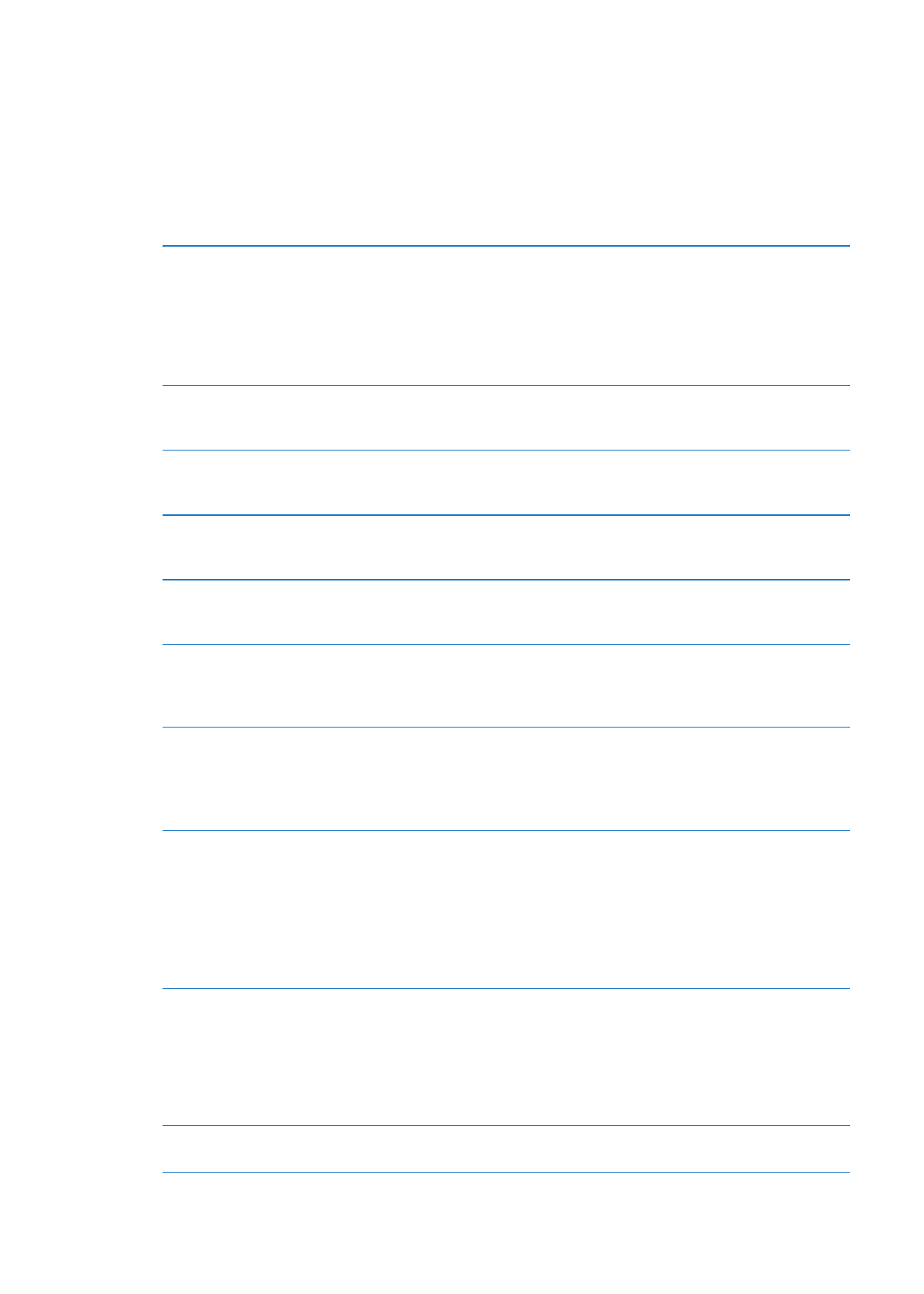
Die Account-Einstellungen variieren je nach verwendetem Account-Typ. Ihr Dienstanbieter oder
Systemadministrator kann Ihnen die Informationen bereitstellen, die Sie eingeben müssen.
Ändern der Einstellungen eines Accounts: Öffnen Sie „Einstellungen“ > „Mail, Kontakte, Kalender“,
wählen Sie einen Account und nehmen Sie dann die gewünschten Änderungen vor.
Änderungen, die Sie an einem Account auf dem iPhone vornehmen, werden nicht mit dem
Computer synchronisiert. So können Sie Accounts für die Verwendung mit dem iPhone
konfigurieren, ohne dass sich dies auf die Accounteinstellungen auf dem Computer auswirkt.
Deaktivieren eines Accounts
Wählen Sie „Einstellungen“ > „Mail, Kontakte, Kalender“, wählen Sie danach
den gewünschten Account aus und deaktivieren Sie den nicht mehr
benötigten Dienst (Mail, Kalender, Notizen usw.).
Ist ein Accountdienst deaktiviert, wird dieser nicht mehr auf dem iPhone
angezeigt oder synchronisiert. Dazu muss er erst wieder aktiviert werden.
So können Sie beispielsweise Ihren Arbeitsaccount deaktivieren, während
Sie im Urlaub sind.
Sichern von Entwürfen, gesendeten
und gelöschten Nachrichten auf
dem iPhone
Bei IMAP-Accounts können Sie den Speicherort für die Postfächer
„Entwürfe“, „Gesendet“ und „Gelöscht“ ändern. Tippen Sie auf
„Einstellungen“ > „Mail, Kontakte, Kalender“ und dann auf „Erweitert“.
Festlegen, wie lange Nachrichten
aufbewahrt werden, bevor sie
endgültig gelöscht werden
Tippen Sie auf „Einstellungen“ > „Mail, Kontakte, Kalender“ und dann auf
„Erweitert“. Tippen Sie auf „Entfernen“ und wählen Sie eine Dauer aus: Nie
oder nach einem Tag, einer Woche oder einem Monat.
Anpassen der Mailserver-
Einstellungen
Tippen Sie auf „Einstellungen“ > „Mail, Kontakte, Kalender“ und wählen
Sie dann einen Account aus. Bitten Sie Ihren Netzwerkadministrator oder
Internetdienstanbieter um die korrekten Einstellungen.
Anpassen von SSL sowie der
Kennworteinstellungen
Tippen Sie auf „Einstellungen“ > „Mail, Kontakte, Kalender“ und
dann auf „Erweitert“. Bitten Sie Ihren Netzwerkadministrator oder
Internetdienstanbieter um die korrekten Einstellungen.
Aktivieren und Deaktivieren des
Archivierens von Nachrichten
Öffnen Sie „Einstellungen“ > „Mail, Kontakte, Kalender“, wählen Sie
einen Account und aktivieren bzw. deaktivieren Sie die Option „E-Mails
archivieren“. Weitere Informationen unter „Verwalten von E-Mails“ auf
Seite 77.
Löschen eines Accounts
Wählen Sie „Einstellungen“ > „Mail, Kontakte, Kalender“ und wählen Sie
einen Account aus. Blättern Sie dann nach unten und tippen Sie auf
„Account löschen“.
Durch das Löschen werden alle E-Mails, Kontakte, Kalender und Lesezeichen
vom iPhone entfernt, die mit dem Account synchronisiert wurden.
Senden signierter und
verschlüsselter E-Mails
Tippen Sie auf „Einstellungen“ > „Mail, Kontakte, Kalender“ und dann auf
„Erweitert“. Aktivieren Sie „S/MIME“ und wählen Sie die Zertifikate aus, die
für das Signieren und Verschlüsseln ausgehender Nachrichten verwendet
werden sollen.
Um Zertifikate zu installieren, lassen Sie sich von Ihrem Systemadministrator
ein Konfigurationsprofil zuweisen, laden Sie die Zertifikate mit Safari von
der Website des Ausstellers oder lassen Sie sie sich als E-Mail-Anhang
senden.
Festlegen der Push-Einstellungen
Tippen Sie auf „Einstellungen“ > „Mail, Kontakte, Kalender“ >
„Datenabgleich“. Mit der Push-Funktion werden neue Daten abgeglichen,
wenn das iPhone mit einem WLAN-Netzwerk verbunden ist. Deaktivieren
Sie die Option „Push“, um keine E-Mails und andere Daten zu empfangen
oder um die Batterie zu schonen. Wenn „Push“ deaktiviert ist, legen Sie
unter „Datenabgleich“ fest, wie oft nach neuen Daten gesucht werden soll.
Führen Sie die Suche nicht zu häufig aus, um Batteriestrom zu sparen.
Festlegen weiterer E-Mail-Optionen Einstellungen, die für alle Ihre E-Mail-Accounts gelten, finden Sie unter
„Einstellungen“ > „Mail, Kontakte, Kalender“.
79
Kapitel 6
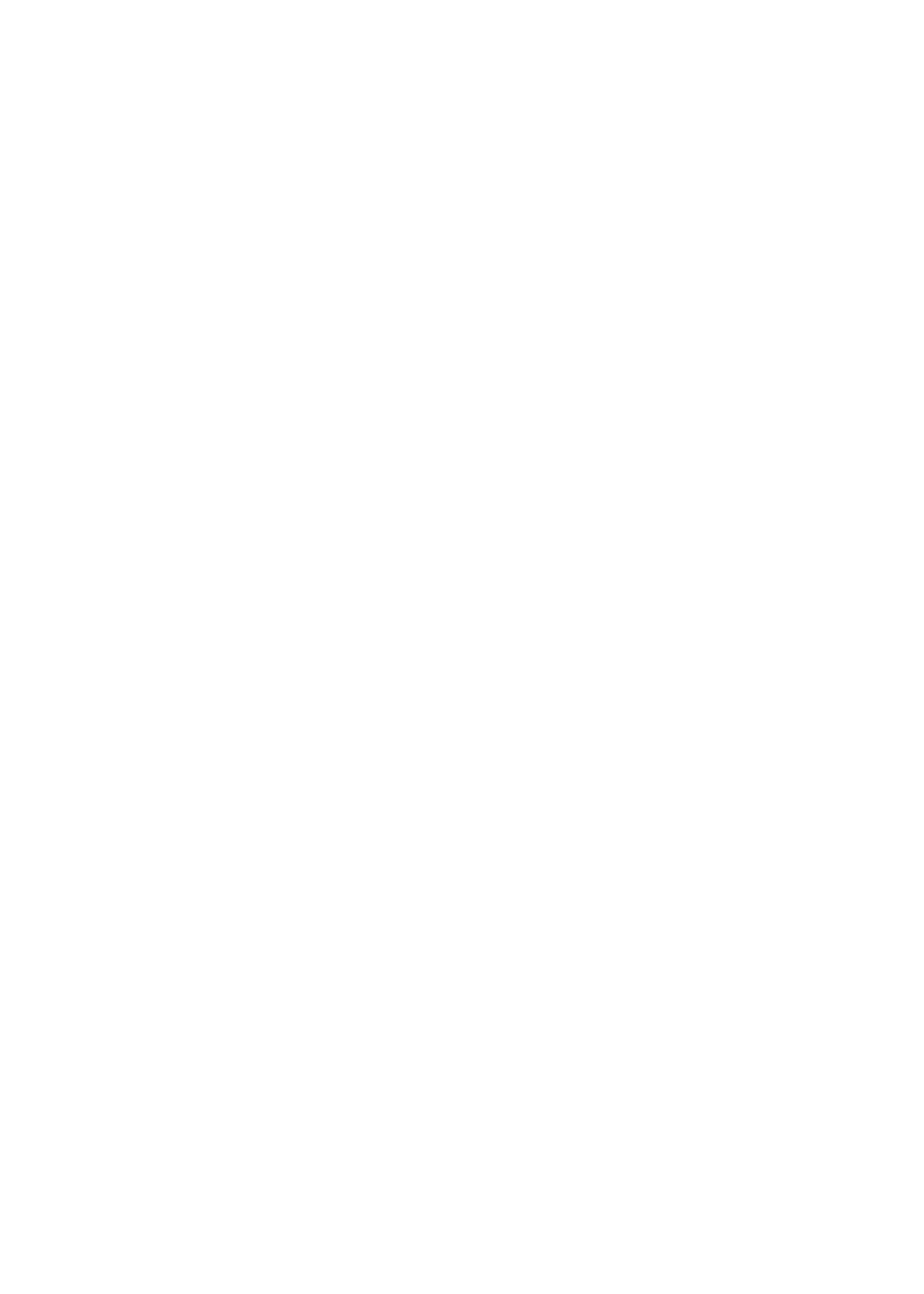
Mail-Einstellungen
Zum Ändern der Einstellungen, die für alle Ihre E-Mail-Accounts gelten, wählen Sie „Einstellungen“
> „Mail, Kontakte, Kalender“.
Ändern der Töne, die beim Senden bzw. Empfangen von E-Mails wiedergegeben
werden: Wählen Sie „Einstellungen“ > „Töne“.
Neue Daten laden
Mit dieser Einstellung können Sie die Funktion „Push“ für Ihre iCloud-, Microsoft Exchange-,
Yahoo!- und anderen Push-Accounts auf dem iPhone aktivieren bzw. deaktivieren. Bei Push-
Accounts werden neue Informationen an das iPhone gesendet, sobald diese auf dem Server
verfügbar sind (Verzögerungen sind möglich) und eine Internetverbindung besteht. Deaktivieren
Sie die Option „Push“, um keine E-Mails und anderen Daten zu empfangen oder um die Batterie zu
schonen.
Wenn die Push-Funktion deaktiviert ist und Accounts verwendet werden, die diese Funktion nicht
unterstützen, können dennoch Daten abgerufen werden. Das iPhone kann auf dem Server prüfen,
ob neue Informationen vorhanden sind. Verwenden Sie die Einstellung „Neue Daten laden“, um
festzulegen, wie oft nach neuen Daten gesucht werden soll. Führen Sie die Suche nicht zu häufig
aus, um Batteriestrom zu sparen. Wenn Sie für „Push“ die Einstellung „AUS“ (oder für „Laden“ im
Bildschirm „Neue Daten laden“ die Einstellung „Manuell“) wählen, werden damit die Einstellungen
einzelner Accounts überschrieben.
Festlegen der Push-Einstellungen: Tippen Sie auf „Einstellungen“ > „Mail, Kontakte, Kalender“ >
„Datenabgleich“.
80
Kapitel 6